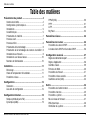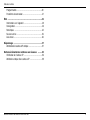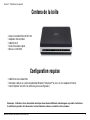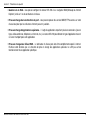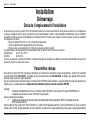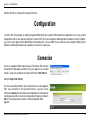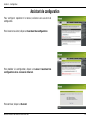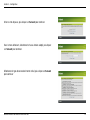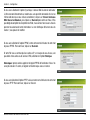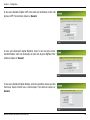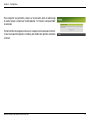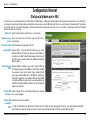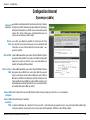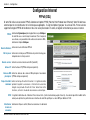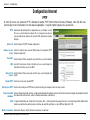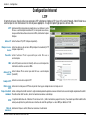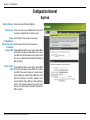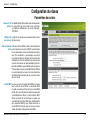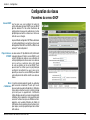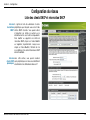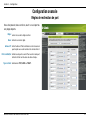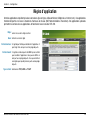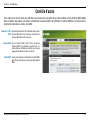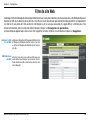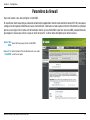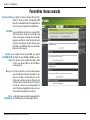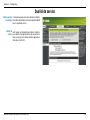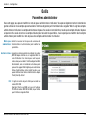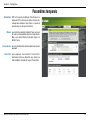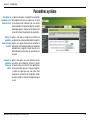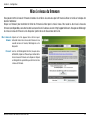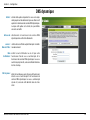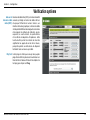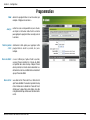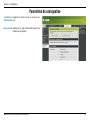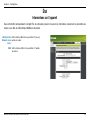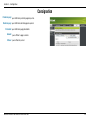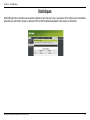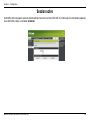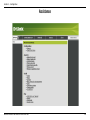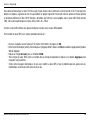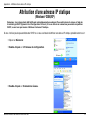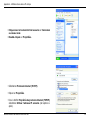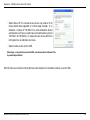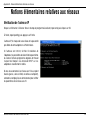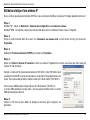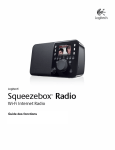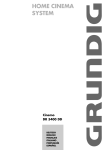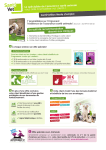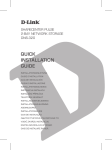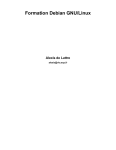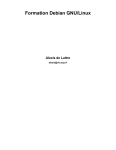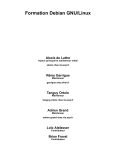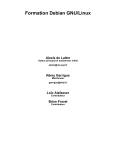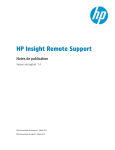Download Manuel d`utilisation du routeur D-LINK DIR-100
Transcript
filaire Table des matières Table des matières Présentation du produit .............................................. 4 Contenu de la boîte ...........................................................4 Configuration système requise ..........................................4 Introduction ......................................................................5 Caractéristiques ................................................................5 Présentation du matériel ...................................................7 Panneau avant ..................................................................7 Panneau arrière .................................................................8 Présentation de la technologie ..........................................9 Présentation de la technologie des routeurs haut débit ..9 Introduction aux firewalls ..................................................9 Introduction aux réseaux locaux .....................................10 Fonction de réinitialisation ..............................................10 Installation................................................................... 11 Démarrage ......................................................................11 Choix de l’emplacement d’installation .............................11 Paramètres réseau ..........................................................11 Configuration.............................................................. 12 Connexion .......................................................................12 Assistant de configuration ..............................................13 Configuration Internet................................................ 18 Statique (attribuée par le FAI) ..........................................18 Dynamique (câble) ..........................................................19 Manuel utilisateur du routeur D-Link DIR-100 PPPoE (DSL) .................................................................. 20 PPTP .............................................................................. 21 L2TP ................................................................................22 Big Pond ......................................................................... 23 Paramètres réseau ................................................... 24 Paramètres du routeur ............................................. 24 Paramètres du serveur DHCP ......................................... 25 Liste des clients DHCP et réservation DHCP ................... 26 Configuration avancée ............................................. 27 Règles de redirection de port .......................................... 27 Règles d’application ........................................................28 Contrôle d’accès ............................................................ 29 Filtre de site Web ............................................................30 Paramètres du firewall .....................................................31 Paramètres réseau avancés .............................................32 Qualité de service (QoS) ..................................................33 Outils ..........................................................................34 Paramètres de l’administrateur ........................................34 Paramètres horaires ........................................................35 Paramètres système ........................................................36 Mise à niveau du firmware ...............................................37 DNS dynamique ...............................................................38 Vérification du système ...................................................39 Table des matières Programmation ...............................................................40 Paramètres de connexion ................................................41 État ..........................................................................42 Informations sur l’appareil ..............................................42 Consignation ...................................................................43 Statistiques .....................................................................44 Session active ...........................................................45 Assistance .....................................................................46 Dépannage ........................................................47 Attribution d’une adresse IP statique ....................................51 Notions élémentaires relatives aux réseaux .........54 Vérification de l’adresse IP ..............................................54 Attribution statique d’une adresse IP ...............................55 Manuel utilisateur du routeur D-Link DIR-100 Section 1 : Présentation du produit Product Overview Contenu de la boîte • Routeur haut débit Ethernet DIR-100 • Adaptateur d’alimentation • Câble Ethernet • Guide d’installation rapide • Manuel sur CD-ROM Configuration requise • Câble Ethernet ou modem DSL • Ordinateurs dotés d’un système d’exploitation Windows®, Macintosh® ou Linux, et d’un adaptateur Ethernet • Internet Explorer version 6.0 ou ultérieure (pour la configuration) Remarque : l’utilisation d’une alimentation électrique d’une tension différente endommagera ce produit et entraînera la nullité de la garantie. En l’absence de l’un des éléments ci-dessus, contactez votre revendeur. Manuel utilisateur du routeur D-Link DIR-100 Section 1 : Présentation du produit Introduction L’appareil D-Link DIR-100 est un routeur haut débit Ethernet. Grâce au routeur D-Link DIR-100, les utilisateurs peuvent rapidement et facilement partager une connexion Internet haut débit. En outre, le routeur D-Link DIR-100 présente d’autres fonctions avancées qui sont habituellement réservées aux modèles bien plus onéreux. Lorsque vous aurez terminé la procédure indiquée dans le guide d’installation rapide (fourni dans la boîte), vous pourrez partager une même connexion Internet ainsi que des informations et des ressources (fichiers et imprimantes, par exemple). Le routeur DIR-100 est compatible avec les systèmes d’exploitation les plus courants (y compris Macintosh, Linux et Windows) et vous pouvez l’intégrer à un réseau existant. Ce manuel a été conçu pour vous aider à relier le routeur D-Link DIR-100 à une connexion Internet haut débit et à quatre connexions PC Ethernet. Dans ce manuel, vous trouverez également une brève introduction aux différentes technologies suivantes : les routeurs haut débit les firewalls et les réseaux locaux (LAN). Prenez quelques instants pour parcourir ces informations et vous familiariser avec ces différentes technologies. Caractéristiques •Modem haut débit et partage IP - plusieurs ordinateurs sont reliés à un modem (câble ou DSL) haut débit pour se partager la connexion Internet. •Switch Ethernet - il garantit un partage rapide et facile d’une connexion Internet entre plusieurs ordinateurs et autres périphériques. •Prise en charge VPN - grâce à la prise en charge de plusieurs sessions d’interconnexion (pass-through) IPSec et PPTP simultanées, plusieurs utilisateurs placés derrière le routeur DIR-100 peuvent accéder à des réseaux d’entreprise via différents clients VPN et ceci, en toute sécurité. •Fonctions avancées de firewall, de filtrage MAC et de filtrage de site Web - l’interface utilisateur Web propose les fonctions de gestion réseau avancées suivantes : Manuel utilisateur du routeur D-Link DIR-100 Section 1 : Présentation du produit •Gestion via le Web - vous pouvez configurer le routeur DIR-100 via un navigateur Web (Netscape ou Internet Explorer) situé sur l’un des ordinateurs du réseau. •Prise en charge de la redirection de port - vous pouvez exposer des services WWW, FTP ou autres sur votre réseau local pour que les utilisateurs Internet puissent y accéder.. •Prise en charge d’applications spéciales - il s’agit des applications requérant plusieurs connexions (jeux en ligne, vidéo-conférence, téléphonie sur Internet, etc.). Le routeur DIR-100 peut détecter le type d’application et ouvrir un tunnel multiport pour cette application. •Prise en charge des hôtes DMZ - un ordinateur du réseau peut alors être complètement exposé à Internet. N’utilisez cette fonction que si la fonction de prise en charge des applications spéciales ne suffit pas au bon fonctionnement d’une application spécifique. Manuel utilisateur du routeur D-Link DIR-100 Section 1 : Présentation du produit Présentation du matériel (tableau) Panneau avant Voyant WAN Si ce voyant est vert non clignotant, il indique une connexion WAN valide. Alimentation Si le routeur est allumé, le voyant est vert non clignotant. Manuel utilisateur du routeur D-Link DIR-100 LAN Si ce voyant est vert non clignotant, il indique une connexion valide. Section 1 : Présentation du produit Panneau arrière WAN* Il s’agit du port sur lequel l’utilisateur doit brancher le câble Ethernet pour relier la source externe qui accueille la connexion en provenance de votre FAI local. PORTS LAN* 1-4 Il s’agit des ports LAN qui peuvent être utilisés pour une liaison montante à l’aide d’un câble Ethernet RJ-45 de catégorie 5 (CAT5). Les voyants verts correspondants sur le panneau avant s’allument lorsque ces ports sont connectés à un nœud terminal, comme un hub, un switch ou un ordinateur doté d’une carte d’interface réseau. Alimentation Branchez l’une des extrémités de l’adaptateur secteur fourni sur le port d’alimentation et l’autre extrémité sur une prise de courant. Réinitialiser Permet de restaurer les paramètres d’usine par défaut du routeur DIR-100 *Tous les ports (LAN et WAN) sont compatibles Auto-MDIX. Ils détectent tous automatiquement le type de câble utilisé et acceptent aussi bien les câbles standard que croisés. Manuel utilisateur du routeur D-Link DIR-100 Section 1 : Présentation du produit Présentation de la technologie Présentation de la technologie des routeurs haut débit Un routeur est un périphérique qui transmet des paquets de données depuis une source vers une destination. Pour transmettre ces paquets de données, le routeur se sert des adresses IP et non des adresses MAC. Aussi, un routeur transmettra les données depuis Internet vers un ordinateur spécifique du réseau local. Internet est constitué d’informations qui sont transmises à l’aide de routeurs. Lorsque vous cliquez sur un lien dans une page Web, vous envoyez en fait une demande à un serveur pour qu’il affiche la page correspondant à ce lien. Les informations que votre ordinateur envoie et qui sont reçues par un autre ordinateur sont transmises depuis votre ordinateur vers le serveur via des routeurs. Un routeur détermine également le meilleur itinéraire que vos informations doivent emprunter afin d’en garantir la bonne transmission. Un routeur contrôle le volume de données envoyées via le réseau en éliminant toute information qui ne devrait pas s’y trouver. Par conséquent, les ordinateurs connectés au routeur bénéficient d’une sécurité supplémentaire, car les ordinateurs situés en dehors de votre réseau ne peuvent ni accéder ni envoyer d’informations directement aux ordinateurs de votre réseau. Le routeur détermine à quel ordinateur il doit transmettre les données reçues, puis les envoie. Si ces données ne sont destinées à aucun des ordinateurs du réseau, elles sont ignorées. Ainsi, les informations indésirables ou dangereuses ne peuvent pas accéder à votre réseau ou lui porter préjudice. Introduction aux firewalls Un firewall est un périphérique qui est placé entre votre ordinateur et Internet ; il empêche tout accès non autorisé à ou depuis votre réseau. Un firewall peut être un ordinateur qui utilise un logiciel de firewall ou un équipement matériel spécialement conçu pour tenir le rôle de firewall. Dans la plupart des cas, un firewall est utilisé pour empêcher les utilisateurs Internet non autorisés d’accéder à des réseaux privés, ou à des réseaux locaux et Intranet d’entreprise. Un firewall surveille toutes les informations qui sont envoyées vers ou depuis votre réseau, et analyse chaque donnée. Il recherche alors un ensemble de critères que l’administrateur a configurés. Si une donnée ne correspond pas aux critères définis, elle est bloquée et ignorée. Par contre, si elle répond parfaitement aux critères, elle est transmise. Cette méthode porte le nom de filtrage par paquets. Un firewall peut également exécuter des fonctions de sécurité spécifiques en fonction du type d’application ou du type de port utilisé. Par exemple, vous pouvez configurer un firewall pour qu’il fonctionne avec des serveurs FTP ou Telnet. Vous pouvez également configurer un firewall pour qu’il fonctionne avec des ports UDP ou TCP spécifiques afin d’assurer le bon fonctionnement de certaines applications Internet ou de certains jeux en ligne. Manuel utilisateur du routeur D-Link DIR-100 Section 1 : Présentation du produit Introduction aux réseaux locaux Le terme « réseau local » ou LAN (Local Area Network) s’applique lorsque sont reliés entre eux plusieurs ordinateurs situés sur une petite zone comme un immeuble ou un groupe de bâtiments. Plusieurs LAN peuvent être connectés entre eux sur de plus grandes zones. Lorsque plusieurs LAN sont reliés les uns aux autres sur une grande zone, nous parlons alors de « réseau étendu » ou WAN (Wide Area Network). Un réseau local se compose de plusieurs ordinateurs connectés les uns aux autres. Il est possible de recourir à différents moyens pour relier ces ordinateurs entre eux. Le plus souvent, ce sont des câbles à paire torsadée UTP ou STP de catégorie 5 (CAT5) qui sont utilisés. Mais il y a également les réseaux sans fil qui n’ont pas recours aux câbles : les différents éléments du réseau communiquent alors entre eux par ondes radio. Chaque ordinateur doit être doté d’une carte d’interface réseau, qui communique les données d’un ordinateur à l’autre. Une carte d’interface réseau est, en règle générale, une carte réseau de 10 Mbps, une carte réseau de 10/100 Mbps ou une carte réseau sans fil. Dans la plupart des réseaux, des périphériques matériels tels que des hubs ou des switches sont introduits afin de garantir la connexion entre les ordinateurs ; le câble de chaque élément du réseau est connecté à ce périphérique. Un hub accepte tout simplement toutes les données arrivant via chacun de ses ports et les transmet vers les autres ports. Un switch est plus sophistiqué : il peut déterminer le port de destination d’une donnée spécifique. Un switch minimise la surcharge du trafic réseau et accélère la communication sur l’ensemble d’un réseau. Il faut se donner un certain temps pour réussir à planifier et à mettre en œuvre un réseau. En outre, il existe plusieurs solutions de configuration réseau. Aussi, prenez le temps de bien étudier vos besoins pour déterminer la meilleure configuration réseau possible. Réinitialiser Pour restaurer les paramètres d’usine par défaut du système, procédez comme suit : 1. Laissez l’appareil sous tension, ne le débranchez pas. 2. Appuyez sur le bouton de réinitialisation (à l’aide d’un trombone) et maintenez-le enfoncé. 3. Maintenez ce bouton enfoncé pendant 10 secondes environ. 4. Relâchez le bouton. Le routeur DIR-100 redémarre alors automatiquement. Manuel utilisateur du routeur D-Link DIR-100 10 Section 2 - Installation Installation Démarrage Choix de l’emplacement d’installation Au bureau ou chez vous, le routeur DIR-100 fonctionne comme un réseau local Ethernet. Vous pouvez le placer sur une étagère ou un bureau. L’idéal est que les voyants du panneau avant restent toujours visibles, notamment pour le dépannage. Aucune condition spéciale n’est requise concernant le câblage ou le refroidissement. Par contre, pour mettre le routeur en place, vous devez respecter les indications suivantes : •Placez le routeur DIR-100 sur une surface plane horizontale. •Tenez-le éloigné de tout appareil générateur de chaleur. •Placez-le dans un environnement à l’abri de la poussière et de l’humidité. Les spécifications de fonctionnement recommandées pour le routeur DIR-100 sont les suivantes : Températures de -16 °C à +55 °C Humidité de 5 à 90 % En outre, lorsque vous installez ce matériel, n’oubliez de couper l’alimentation, de débrancher le câble d’alimentation de la prise de courant et d’avoir les mains bien sèches. Paramètres réseau Pour utiliser le routeur DIR-100, vous devez commencer par configurer les paramètres réseau des ordinateurs. L’adresse IP par défaut du routeur DIR-100 est 192.168.0.1 ; le masque de sous-réseau par défaut est 255.255.255.0. Au besoin, vous pouvez utiliser d’autres adresses. Mais ce sont ces valeurs par défaut que nous utiliserons dans le présent manuel. Si l’environnement TCP/IP de votre ordinateur n’a pas été configuré et que vous voulez le faire, reportez-vous à la section relative à la configuration des ordinateurs pour les connecter au routeur DIR-100. Exemple: 1. Configurez votre ordinateur comme suit : affectez la valeur 192.168.0.3 à son adresse IP, la valeur 255.255.255.0 au masque de sous-réseau et la valeur 192.168.0.1 à la passerelle. Autre solution plus pratique : 2. Configurez les ordinateurs de sorte qu’ils obtiennent automatiquement leurs paramètres TCP/IP via la fonction de serveur DHCP du routeur DIR-100. Comme l’adresse IP du routeur DIR-100 est 192.168.0.1, l’adresse IP de l’ordinateur doit être au format 192.168.0.X (où X est un nombre compris entre 2 et 54). Chaque ordinateur du réseau doit avoir une adresse IP unique comprise dans cette plage. La passerelle par défaut Manuel utilisateur du routeur D-Link DIR-100 11 Section 3 - Configuration doit être 192.168.0.1 (l’adresse IP du routeur DIR-100). Configuration Le routeur DIR-100 comporte un utilitaire de gestion Web intégré qui lui permet d’être totalement indépendant vis-à-vis du système d’exploitation utilisé. Vous pouvez configurer le routeur DIR-100 via les navigateurs Netscape Communicator ou Internet Explorer, aussi bien sur des plates-formes MS Windows® que Macintosh, Linux ou UNIX. Il vous suffit alors d’un navigateur Web (Internet Explorer ou Netscape Navigator, par exemple) et d’activer les scripts Java. Connexion Ouvrez un navigateur Web et tapez l’adresse IP du routeur DIR-100 dans le champ URL (Netscape) ou Adresse (IE), puis appuyez sur la touche Entrée. L’adresse IP par défaut du routeur DIR-100 est 192.168.0.1 Exemple: http://192.168.0.1 Une fois la connexion établie, l’écran d’ouverture de session apparaît. Pour vous connecter en tant qu’administrateur, saisissez le nom d’utilisateur admin et le mot de passe correspondant (il n’existe pas de mot de passe par défaut ; laissez ce champ vierge). Cliquez sur le bouton OK. Si le mot de passe est correct, l’interface de gestion Web apparaît. Manuel utilisateur du routeur D-Link DIR-100 12 Section 3 - Configuration Assistant de configuration Pour configurer rapidement le routeur, exécutez son assistant de configuration. Pour lancer cet assistant, cliquez sur Assistant de configuration Pour procéder à la configuration, cliquez sur Lancer l’assistant de configuration de la connexion Internet. Pour continuer, cliquez sur Suivant Manuel utilisateur du routeur D-Link DIR-100 13 Section 3 - Configuration Créez un mot de passe, puis cliquez sur Suivant pour continuer. Dans le menu déroulant, sélectionnez le fuseau horaire adapté, puis cliquez sur Suivant pour continuer. Sélectionnez le type de connexion Internet utilisé, puis cliquez sur Suivant pour continuer Manuel utilisateur du routeur D-Link DIR-100 14 Section 3 - Configuration Si vous avez sélectionné l’option Dynamique, l’adresse MAC du dernier ordinateur à s’être connecté directement au modem vous sera peut-être demandée. Si c’est ce même ordinateur que vous utilisez actuellement, cliquez sur Cloner l’adresse MAC de cet ordinateur, puis cliquez sur Suivant pour continuer. Vous n’êtes pas obligé de compléter le champ Nom de l’hôte, mais certains fournisseurs d’accès pourront vous demander cette information. Le nom d’hôte par défaut est celui du routeur ; vous pouvez le modifier. Si vous avez sélectionné l’option PPPoE, entrez votre nom d’utilisateur et votre mot de passe PPPoE. Pour continuer, cliquez sur Suivant. Si votre FAI vous a communiqué une adresse IP, un masque de sous-réseau, une passerelle et des adresses de serveurs DNS, sélectionnez l’option Statique. Remarque : prenez soin de supprimer le logiciel PPPoE de l’ordinateur. Vous n’en aurez plus besoin. En outre, ce logiciel ne fonctionne pas avec un routeur. Si vous avez sélectionné l’option PPTP, saisissez votre nom d’utilisateur et votre mot de passe PPTP. Pour continuer, cliquez sur Suivant. Manuel utilisateur du routeur D-Link DIR-100 15 Section 3 - Configuration Si vous avez sélectionné l’option L2TP, entrez votre nom d’utilisateur et votre mot de passe L2TP. Pour continuer, cliquez sur Suivant. Si vous avez sélectionné l’option BigPond, entrez le nom de votre serveur d’authentification, votre nom d’utilisateur et votre mot de passe BigPond. Pour continuer, cliquez sur Suivant. Si vous avez sélectionné l’option Statique, entrez les paramètres réseau que votre fournisseur d’accès Internet vous a communiqués. Pour continuer, cliquez sur Suivant. Manuel utilisateur du routeur D-Link DIR-100 16 Section 3 - Configuration Pour enregistrer vos paramètres, cliquez sur Se connecter. Après le redémarrage du routeur, cliquez sur Continuer. Veuillez patienter 1 à 2 minutes, le temps d’établir la connexion. Fermez la fenêtre du navigateur et rouvrez-en une pour tester la connexion à Internet. Il vous faudra peut-être plusieurs tentatives pour établir votre première connexion à Internet. Manuel utilisateur du routeur D-Link DIR-100 17 Section 3 - Configuration Configuration Internet Statique (attribuée par le FAI) Si votre FAI vous a communiqué toutes les informations IP WAN requises, sélectionnez l’option Adresse IP statique. Vous devrez alors saisir l’adresse IP, le masque de sous-réseau, l’adresse de la passerelle et les adresses des serveurs DNS que votre FAI vous a communiqués. Chaque adresse IP saisie dans ces champs doit être au format IP approprié, c’est-à-dire quatre octets séparés par des points (x.x.x.x). Le routeur n’accepte pas l’adresse IP indiquée si elle ne respecte pas ce format. Adresse IP: entrez l’adresse IP que votre FAI vous a communiqué. Masque de sous- entrez le masque de sous-réseau que votre FAI vous a réseau: communiqué. Passerelle du FAI: Enter the Gateway assigned by your ISP. Adresse MAC: Adresse MAC : l’adresse MAC par défaut a pour valeur l’adresse MAC de l’interface physique du réseau WAN sur le routeur haut débit. Sauf demande expresse de la part de votre FAI, nous vous déconseillons de modifier cette adresse MAC par défaut Cloner l’adresse l’adresse MAC par défaut a pour valeur l’adresse MAC de MAC: l’interface physique du réseau WAN sur le routeur lhaut débit. Vous pouvez cliquer sur le bouton Cloner l’adresse MAC pour copier l’adresse MAC de la carte Ethernet installée par votre FAI et remplacer ainsi l’adresse MAC du réseau WAN par l’adresse MAC du routeur. Nous vous déconseillons de modifier cette adresse MAC par défaut, sauf sur la demande expresse de votre FAI Adresse DNS entrez l’adresse IP du serveur DNS principal que votre FAI principale: vous a communiquée. Adresse DNS cette information est facultative. secondaire: MTU: il s’agit de l’abréviation de « Maximum Transmission Unit » (taille maximale des paquets transmis). Vous devrez peut-être modifier cette valeur pour optimiser les performances en fonction de votre FAI spécifique. 1492 est la valeur MTU par défaut Manuel utilisateur du routeur D-Link DIR-100 18 Section 3 - Configuration Configuration Internet Dynamique (câble) Adresse IP pour obtenir automatiquement les informations relatives à l’adresse dynamique: IP auprès de votre FAI, sélectionnez l’option Adresse IP dynamique. Sélectionnez cette option si votre FAI ne vous communique aucune adresse IP à utiliser. Cette option sert généralement pour les services de connexion par modem câble Nom de vous n’êtes pas obligé de compléter le champ Nom de l’hôte, l’hôte: mais certains fournisseurs d’accès pourront vous demander cette information. Le nom d’hôte par défaut est celui du routeur ; vous pouvez le modifier. Adresse MAC: l’adresse MAC par défaut a pour valeur l’adresse MAC de l’interface physique du réseau WAN sur le routeur haut débit. Sauf demande expresse de la part de votre FAI, nous vous déconseillons de modifier cette adresse MAC par défaut. Cloner l’adresse l’adresse MAC par défaut a pour valeur l’adresse MAC de l’interface MAC: physique du réseau WAN sur le routeur haut débit. Vous pouvez cliquer sur le bouton Cloner l’adresse MAC pour copier l’adresse MAC de la carte Ethernet installée par votre FAI et remplacer ainsi l’adresse MAC du réseau WAN par l’adresse MAC du routeur. Sauf demande expresse de la part de votre FAI, nous vous déconseillons de modifier cette adresse MAC par défaut.. Adresse DNS entrez l’adresse IP du serveur DNS (Domain Name Server) principal que votre FAI vous a communiquée. principale: Adresse DNS cette information est facultative. secondaire: MTU: il s’agit de l’abréviation de « Maximum Transmission Unit » (taille maximale des paquets transmis). Vous devrez peut-être modifier cette valeur pour optimiser les performances en fonction de votre FAI spécifique. 1500 est la valeur MTU par défaut. Manuel utilisateur du routeur D-Link DIR-100 19 Section 3 - Configuration Configuration Internet PPPoE (DSL) Si votre FAI utilise une connexion PPPoE, sélectionnez l’option PPPoE (Point to Point Protocol over Ethernet). Votre FAI doit vous communiquer le nom d’utilisateur et le mot de passe appropriés. Il s’agit de l’option type pour les services DSL. Prenez soin de supprimer le logiciel PPPoE de l’ordinateur. Vous n’en aurez plus besoin. En outre, ce logiciel ne fonctionne pas avec un routeur. PPPoE: sélectionnez Dynamique (dans la plupart des cas) ou Statique. Si votre FAI vous a communiqué une adresse IP, un masque de sous-réseau, une passerelle et des adresses de serveurs DNS, sélectionnez l’option Statique. Nom d’utilisateur: entrez votre nom d’utilisateur PPPoE. Mot de passe: entrez votre mot de passe PPPoE dans le premier champ, puis retapez-le dans le champ suivant. Nom du service: entrez le nom de service de votre FAI (facultatif). Adresse IP: entrez l’adresse IP (PPPoE statique uniquement). Adresses DNS entrez les adresses des serveurs DNS principal et secondaire principales: (PPPoE statique uniquement). Temps d’inactivité entrez un temps d’inactivité maximal : il s’agit de la durée maximum: pendant laquelle la connexion à Internet est conservée malgré une période d’inactivité. Pour désactiver cette fonction, activez le mode de reconnexion automatique. MTU: il s’agit de l’abréviation de « Maximum Transmission Unit » (taille maximale des paquets transmis). Vous devrez peut-être modifier cette valeur pour optimiser les performances en fonction de votre FAI spécifique. La valeur MTU par défaut est 1492. Sélectionner sélectionnez Toujours activé, Manuel ou Connexion à la demande le mode de connexion: Manuel utilisateur du routeur D-Link DIR-100 20 Section 3 - Configuration Configuration Internet PPTP Si votre FAI utilise une connexion PPTP, sélectionnez l’option PPTP (Point-to-Point-Tunneling Protocol). Votre FAI doit vous communiquer le nom d’utilisateur et le mot de passe appropriés. Il s’agit de l’option type pour les services DSL. PPTP: sélectionnez Dynamique (dans la plupart des cas) ou Statique. Si votre FAI vous a communiqué une adresse IP, un masque de sous-réseau, une passerelle et des adresses de serveurs DNS, sélectionnez l’option Statique. Adresse IP: entrez l’adresse IP (PPTP statique uniquement). Masque de sous- entrez les adresses des serveurs DNS principal et secondaire (PPTP réseau: statique uniquement). Passerelle: entrez l’adresse IP de la passerelle que votre FAI vous a communiquée. DNS: votre FAI (fournisseur d’accès Internet) doit vous communiquer les informations relatives au serveur DNS. Adresse IP du entrez l’adresse IP du serveur que votre FAI vous a communiquée (facserveur: ultatif). Compte PPTP: entrez le nom de votre compte PPTP. Mot de passe PPTP: entrez votre mot de passe PPTP dans le premier champ, puis retapez-le dans le champ suivant Temps d’inactivité entrez un temps d’inactivité maximal. Il s’agit de la durée pendant laquelle la connexion à Internet est conservée malgré une période d’inactivité. maximum: Pour désactiver cette fonction, activez le mode de reconnexion automatique. MTU: il s’agit de l’abréviation de « Maximum Transmission Unit » (taille maximale des paquets transmis). Vous devrez peut-être modifier cette valeur pour optimiser les performances en fonction de votre FAI spécifique. La valeur MTU par défaut est 1492. Mode de connexion: sélectionnez Toujours activé, Manuel ou Connexion à la demand Manuel utilisateur du routeur D-Link DIR-100 21 Section 3 - Configuration Configuration Internet L2TP Si votre fournisseur d’accès utilise une connexion L2TP, sélectionnez l’option L2TP (Layer 2 Tunneling Protocol). Votre FAI doit vous communiquer le nom d’utilisateur et le mot de passe appropriés. Il s’agit de l’option type pour les services DSL. L2TP: sélectionnez Dynamique (dans la plupart des cas) ou Statique. Si votre FAI vous a communiqué une adresse IP, un masque de sous-réseau, une passerelle et des adresses de serveurs DNS, sélectionnez l’option Statique. Adresse IP: entrez l’adresse IP (L2TP statique uniquement). Masque de sous- entrez les adresses des serveurs DNS principal et secondaire (L2TP réseau: statique uniquement). Passerelle: entrez l’adresse IP de la passerelle que votre FAI vous a communiquée. DNS: votre FAI (fournisseur d’accès Internet) doit vous communiquer les informations relatives au serveur DNS. Adresse IP du entrez l’adresse IP du serveur que votre FAI vous a communiquée serveur: (facultatif). Compte L2TP: entrez le nom de votre compte L2TP. Mot de passe entrez votre mot de passe L2TP dans le premier champ, puis retapez-le dans le champ suivant. L2TP: Temps d’inactivité entrez un temps d’inactivité maximal. Il s’agit de la durée pendant laquelle la connexion à Internet est conservée malgré une période d’inactivité. maximum: Pour désactiver cette fonction, activez le mode de reconnexion automatique. MTU: il s’agit de l’abréviation de « Maximum Transmission Unit » (taille maximale des paquets transmis). Vous devrez peut-être modifier cette valeur pour optimiser les performances en fonction de votre FAI spécifique. La valeur MTU par défaut est 1492 Mode de sélectionnez Toujours activé, Manuel ou Connexion à la demande. connexion : Manuel utilisateur du routeur D-Link DIR-100 22 Section 3 - Configuration Configuration Internet Big Pond Nom d’utilisateur: entrez votre nom d’utilisateur BigPond. Mot de passe: entrez votre mot de passe BigPond dans le premier champ, puis retapez-le dans le champ suivant. Serveur entrez l’adresse IP du serveur de connexion. d’authentification : Adresse IP du serveur entrez l’adresse IP du serveur de connexion. de connexion: Adresse MAC: l’adresse MAC par défaut a pour valeur l’adresse MAC de l’interface physique du réseau WAN sur le routeur haut débit. Sauf demande expresse de la part de votre FAI, nous vous déconseillons de modifier cette adresse MAC par défaut. Cloner l’adresse l’adresse MAC par défaut a pour valeur l’adresse MAC MAC: de l’interface physique du réseau WAN sur le routeur haut débit. Vous pouvez cliquer sur le bouton Cloner l’adresse MAC pour copier l’adresse MAC de la carte Ethernet installée par votre FAI et remplacer ainsi l’adresse MAC du réseau WAN par l’adresse MAC du routeur. Sauf demande expresse de la part de votre FAI, nous vous déconseillons de modifier cette adresse MAC par défaut. Manuel utilisateur du routeur D-Link DIR-100 23 Section 3 - Configuration Configuration du réseau Paramètres du routeur Adresse IP du il s’agit de l’adresse IP du routeur au sein du réseau local. routeur: Les paramètres de votre réseau local sont basés sur l’adresse attribuée dans ce champ. Exemple : 192.168.0.1. SMasque de il s’agit du masque de sous-réseau du routeur au sein sous-réseau: du réseau local.. Nom de domaine cette saisie est facultative. Entrez un nom de domaine local: pour le réseau local. Le serveur DHCP va communiquer ce nom de domaine aux autres ordinateurs du réseau local. Par conséquent, si, par exemple, vous entrez monréseau.net dans ce champ et que le nom de votre ordinateur est chris, cet ordinateur sera connu en tant que chris.monréseau.net. Notez cependant que si les paramètres WAN du routeur définissent une adresse IP dynamique et que le serveur DHCP du FAI attribue un nom de domaine au routeur, ce nom de domaine remplacera toute autre donnée que vous aurez saisie dans ce champ Relais DNS: lorsque vous activez l’option Relais DNS, le routeur joue le rôle de serveur DNS. Les demandes DNS envoyées au routeur sont transmises au serveur DNS du FAI. Ainsi, les ordinateurs du réseau local peuvent systématiquement utiliser la même adresse DNS, même lorsque le FAI communique au routeur une autre adresse de serveur DNS après rétablissement de la connexion WAN. Si vous mettez en œuvre un serveur DNS côté réseau local en tant que serveur virtuel, désactivez cette option de relais DNS.. Manuel utilisateur du routeur D-Link DIR-100 24 Section 3 - Configuration Configuration du réseau Paramètres du serveur DHCP Serveur DHCP: une fois que vous avez configuré le routeur et activé cette option Serveur DHCP, le serveur DHCP gère les adresses IP et les autres informations de configuration réseau pour les ordinateurs et autres périphériques connectés au réseau local. Cela vous évite de vous en charger. Le paramètre de configuration TCP/IP des ordinateurs (et autres périphériques) connectés au réseau local doit également être défini sur DHCP ou Obtenir une adresse IP automatiquement. Plage d’adresses ces deux valeurs IP (de début et de fin) définissent IP DHCP: la plage d’adresses IP dont le serveur DHCP se sert lorsqu’il attribue des adresses aux ordinateurs et autres périphériques du réseau local. Les adresses qui ne sont pas comprises dans cette plage ne sont pas gérées par le serveur DHCP. Vous pouvez alors les utiliser pour les périphériques configurés manuellement ou pour ceux qui ne peuvent pas recourir au serveur DHCP pour obtenir automatiquement des détails relatifs aux adresses réseau. Durée il s’agit de la durée pendant laquelle un ordinateur d’attribution : peut conserver une adresse IP avant qu’il ne soit nécessaire de renouveler cette dernière. L’attribution d’une adresse fonctionne selon le même principe qu’un bail pour un appartement. L’attribution initiale désigne une durée, au bout de laquelle cette attribution arrive à expiration. Si le propriétaire veut conserver l’adresse lorsque son attribution arrive à expiration, une nouvelle attribution est établie. Si l’attribution arrive à expiration et que l’adresse n’est plus requise, un autre propriétaire peut alors utiliser cette adresse. Manuel utilisateur du routeur D-Link DIR-100 25 Section 3 - Configuration Configuration du réseau Liste des clients DHCP et réservation DHCP Liste des il s’agit de la liste des ordinateurs et autres réservations périphériques pour lesquels vous avez créé des DHCP: entrées DHCP réservées. Vous pouvez activer et désactiver ces entrées en cochant ou en désélectionnant la case Activé correspondante. Pour modifier ou supprimer une entrée de réservation DHCP, cliquez sur l’icône Modifier ou Supprimer, respectivement. Lorsque vous cliquez sur l’icône Modifier, l’élément est mis en surbrillance et la section Réservations DHCP devient modifiable. Liste des dans cette section, vous pouvez visualiser clients DHCP quels périphériques du réseau local bénéficient dynamiques: actuellement d’une attribution d’adresses IP. Manuel utilisateur du routeur D-Link DIR-100 26 Section 3 - Configuration Configuration avancée Règles de redirection de port Vous allez pouvoir, dans cet écran, ouvrir un seul port ou une plage de ports. Règle: cochez la case de la règle à activer. Nom: entrez le nom de la règle. Adresse IP: entrez l’adresse IP de l’ordinateur sur le réseau local pour lequel vous voulez autoriser le service entrant. Port de début/fin: entrez le ou les ports à ouvrir. Pour ouvrir un seul port, entrez le même numéro dans les deux champs. Type de trafic: sélectionnez TCP, UDP ou TOUT. Manuel utilisateur du routeur D-Link DIR-100 27 Section 3 - Configuration Règles d’application Certaines applications requièrent plusieurs connexions (jeux en ligne, vidéo-conférence, téléphonie sur Internet, etc.). Ces applications fonctionnent parfois mal avec la traduction d’adresses de réseau (NAT, Network Address Translation). Des applications spéciales permettent à certaines de ces applications de fonctionner avec le routeur DIR-100. Règle: cochez la case de la règle à activer. Nom: entrez le nom de la règle Port déclencheur: il s’agit du port utilisé pour déclencher l’application. Il peut s’agir d’un seul port ou d’une plage de ports. Port du firewall: il s’agit du numéro de port côté WAN qui sera utilisé pour accéder à l’application. Vous pouvez définir un seul port ou une plage de ports. Vous pouvez utiliser une virgule pour ajouter plusieurs ports ou des plages de ports Type de trafic: sélectionnez TCP, UDP ou TOUT Manuel utilisateur du routeur D-Link DIR-100 28 Section 3 - Configuration Contrôle d’accès Pour autoriser ou refuser l’accès des ordinateurs du réseau local en fonction de leur adresse MAC, utilisez des filtres MAC (Media Access Control). Vous pouvez soit ajouter manuellement une adresse MAC, soit sélectionner l’adresse MAC dans la liste des clients actuellement connectés au routeur haut débit. Configurer le filtre sélectionnez Désactiver les filtres MAC, Autoriser les MAC: adresses MAC de la liste ci-dessous ou Refuser les adresses MAC de la liste ci-dessous. Adresse MAC: entrez l’adresse MAC à filtrer. Pour rechercher l’adresse MAC d’un ordinateur, reportez-vous à la section Notions élémentaires relatives aux réseaux proposée précédemment dans ce manuel. Client DHCP: dans le menu déroulant, sélectionnez un client DHCP, puis cliquez sur le bouton << pour copier cette adresse MAC.. Manuel utilisateur du routeur D-Link DIR-100 29 Section 3 - Configuration Filtre de site Web Le blocage d’URL et le blocage de domaine permettent de refuser l’accès des ordinateurs du réseau local à des sites Web spécifiques en fonction de l’URL ou du domaine de ces derniers. Une URL est une chaîne de texte spécialement formatée qui définit un emplacement sur Internet. Si une partie de l’URL contient le mot bloqué, le site ne sera pas accessible et la page Web ne s’affichera pas. Pour utiliser cette fonction, entrez la chaîne de texte à bloquer et cliquez sur Enregistrer les paramètres. Le texte à bloquer apparaît alors dans la liste. Pour supprimer ce texte, mettez-le en surbrillance et cliquez sur Supprimer. Configurer le filtre sélectionnez Désactiver le filtrage de site Web, Activer de site Web: le filtrage de site Web et autoriser l’accès à ces sites ou Activer le filtrage de site Web et refuser l’accès à ces sites. URL/Domaine du entrez les mots-clés ou les adresses URL que vous site Web: voulez utiliser pour bloquer (ou autoriser) l’accès. Toutes les adresses URL contenant l’un des mots-clés seront bloquées. Manuel utilisateur du routeur D-Link DIR-100 30 Section 3 - Configuration Paramètres du firewall Dans cette section, vous allez configurer un hôte DMZ. Si un ordinateur client ne parvient pas à exécuter correctement les applications Internet situées derrière le routeur DIR-100, vous pouvez configurer ce client pour qu’il bénéficie d’un accès Internet illimité. L’ordinateur est alors exposé à Internet. Cette fonction est pratique pour les jeux en ligne. Entrez l’adresse IP de l’ordinateur interne qui sera l’hôte DMZ. L’ajout d’un client à la DMZ (zone démilitarisée) peut exposer le réseau local à divers risques en terme de sécurité ; n’utilisez donc cette option qu’en dernier recours. Activer l’hôte cochez cette case pour activer un hôte DMZ. DMZ: Adresse IP de entrez l’adresse IP de l’ordinateur dont vous voulez l’hôte DMZ: ouvrir tous les ports. Manuel utilisateur du routeur D-Link DIR-100 31 Section 3 - Configuration Paramètres réseau avancés Paramètres UPnP: pour utiliser la fonction Universal Plug and Play (UPnP™), cliquez sur Activé. L’architecture UPNP garantit la compatibilité entre les équipements de mise en réseau, les logiciels et les périphériques Ping WAN : si vous désélectionnez cette case, le routeur DIR100 ne pourra pas réagir aux commandes ping qui lui sont envoyées. Le blocage des commandes ping peut constituer un renfort de sécurité contre les pirates informatiques. Cochez cette case pour permettre au port WAN de réagir aux commandes ping qui lui sont envoyées. Sélection du pour régler la vitesse du port WAN, vous pouvez débit WAN 10/100 lui affecter la valeur 10 Mbps, 100 Mbps ou Auto. Mbps: Pour certains anciens modèles de modems câble ou DSL, vous devrez affecter la valeur 10 Mbps à la vitesse de port. Mode jeue: le mode jeu permet une sorte d’interconnexion (pass-through) pour certains jeux en ligne. Si vous jouez sur une Xbox, une Playstation2 ou un PC, vérifiez que la dernière version du firmware a été installée et que le mode jeu est activé. Pour activer le mode jeu, cochez la case correspondante. Si vous n’utilisez pas d’application de jeu, nous vous recommandons de désactiver le mode jeu. Flux de cochez cette case pour autoriser le passage du trafic multidiffusion: de multidiffusion via le routeur depuis Internet Manuel utilisateur du routeur D-Link DIR-100 32 Section 3 - Configuration Qualité de service Bande passante à l’aide des options de ce menu déroulant, réglez le ascendante: paramètre de bande passante ascendante du WAN pour la qualité de service. Qualité de cette option est désactivée par défaut. Activez-la service: pour optimiser les performances de vos parties en ligne ou lorsque vous utilisez d’autres applications interactives (VoIP, etc.). Manuel utilisateur du routeur D-Link DIR-100 33 Section 3 - Configuration Outils Paramètres administrateur Dans cette page, vous pouvez modifier les mots de passe administrateur et utilisateur. Vous pouvez également activer la fonction de gestion à distance. Deux comptes peuvent accéder à l’interface de gestion par l’intermédiaire du navigateur Web. Il s’agit des comptes administrateur et utilisateur. Le compte administrateur dispose d’un accès en lecture/écriture, tandis que le compte utilisateur dispose uniquement d’un accès en lecture. Le compte utilisateur peut consulter les paramètres, mais ne peut pas les modifier. Seul le compte administrateur peut modifier les mots de passe des comptes administrateur et utilisateur. Mot de passe entrez le nouveau mot de passe de connexion de administrateur: l’administrateur. L’administrateur peut modifier les paramètres.. Gestion à distance la gestion à distance permet de configurer le routeur : DIR-100 depuis Internet via un navigateur Web. Un nom d’utilisateur et un mot de passe sont toujours nécessaires pour accéder à l’interface de gestion Web. Normalement, seul un membre de votre réseau peut parcourir les pages Web intégrées pour exécuter des tâches d’administration. Grâce à cette fonction, vous pouvez effectuer des tâches d’administration depuis l’hôte (Internet) distant Port: il s’agit du numéro de port utilisé pour accéder au routeur DIR-100. Exemple : http://x.x.x.x:8080, où x.x.x.x est l’adresse IP WAN du routeur DIR-100 et 8080, le port utilisé pour l’interface de gestion Web. Manuel utilisateur du routeur D-Link DIR-100 34 Section 3 - Configuration Paramètres temporels Automatique: NTP est l’acronyme de Network Time Protocol. Le protocole NTP synchronise les dates et heures des horloges des ordinateurs d’un réseau. La saisie de données dans ce champ est facultative. Manuel: pour entrer manuellement la date et l’heure, saisissez les valeurs correspondantes dans les champs Année, Mois, Jour, Heure, Minute et Seconde. Cliquez sur Définir l’heure Fuseau horaire: dans le menu déroulant, sélectionnez le fuseau horaire approprié Heure d’été: pour appliquer manuellement l’heure d’été, sélectionnez Activé ou Désactivé, puis entrez une date de début et une date de fin pour l’heure d’été Manuel utilisateur du routeur D-Link DIR-100 35 Section 3 - Configuration Paramètres système Enregistrer les à l’aide de cette option, enregistrez les paramètres paramètres sur le de configuration actuels du routeur dans un fichier disque dur local: sur le disque dur de l’ordinateur que vous utilisez. Cliquez d’abord sur le bouton Enregistrer. Une boîte de dialogue apparaît : sélectionnez l’emplacement et le nom du fichier d’enregistrement des paramètres. Charger les paramètres depuis le disque dur local: grâce à cette option, chargez les paramètres de configuration du routeur précédemment enregistrés. Cliquez sur le bouton Parcourir pour rechercher et sélectionner un fichier de paramètres de configuration précédemment enregistré. Cliquez ensuite sur le bouton Charger pour transférer ces paramètres vers le routeur. Restaurer les paramètres d’usine par défaut: grâce à cette option, vous allez restaurer tous les paramètres de configuration d’usine en vigueur lorsque le routeur vous a été livré. Vous perdrez alors tous les paramètres que vous n’avez pas enregistrés, y compris les règles que vous avez créées. Pour enregistrer les paramètres de configuration actuels du routeur, cliquez sur le bouton Enregistrer proposé ci-avant. Manuel utilisateur du routeur D-Link DIR-100 36 Section 3 - Configuration Mise à niveau du firmware Vous pouvez mettre à niveau le firmware du routeur via cet écran. Assurez-vous que le firmware à utiliser est situé sur le disque dur local de l’ordinateur. Cliquez sur Parcourir pour rechercher le fichier du firmware à utiliser pour la mise à niveau. Pour savoir si des mises à niveau du firmware sont disponibles, consultez le site d’assistance D-Link à l’adresse suivante : http://support.dlink.com. Vous pouvez télécharger les mises à niveau du firmware sur le disque dur à partir de ce site d’assistance de D-Link. Mise à niveau du cliquez sur le lien proposé dans cet écran pour firmware: rechercher toute mise à niveau du firmware. Si une nouvelle version est trouvée, téléchargez-la sur le disque dur. Parcourir: une fois le téléchargement terminé, toujours dans cette fenêtre, cliquez sur Parcourir pour rechercher la mise à niveau du firmware sur le disque dur. Cliquez sur Enregistrer les paramètres pour terminer la mise à niveau du firmware. Manuel utilisateur du routeur D-Link DIR-100 37 Section 3 - Configuration DNS dynamique Activé : activez cette option uniquement si vous avez acquis votre propre nom de domaine et que vous êtes inscrit auprès d’un fournisseur de services DNS dynamiques. Lorsque cette option est activée, les paramètres suivants sont actifs. Adresse du sélectionnez un fournisseur de services DNS dynamiques dans cette liste déroulante. serveur : entrez votre nom d’hôte complet. Exemple : monhôte. Nom de l’hôte: mondomaine.net. Nom entrez le nom d’utilisateur ou la clé que votre d’utilisateur: fournisseur d’accès vous a communiqué. Si le fournisseur de services DNS dynamiques ne vous a communiqué qu’une clé, saisissez cette dernière dans les trois champs. Mot de passe: entrez le mot de passe ou la clé que votre fournisseur d’accès vous a communiqué. Si le fournisseur de services DNS dynamiques ne vous a communiqué qu’une clé, saisissez cette dernière dans les trois cham Manuel utilisateur du routeur D-Link DIR-100 38 Section 3 - Configuration Vérification système Infos sur le le testeur de câble virtuel (VCT) est une fonctionnalité testeur de câble avancée qui intègre un testeur de câble LAN sur virtuel (VCT): chaque port Ethernet du routeur. Grâce à son interface utilisateur graphique, le testeur de câble virtuel permet d’effectuer des diagnostics à distance et de signaler les défauts de câble tels que les coupures, les courts-circuits, les permutations et les défauts d’adaptation d’impédance. Cette fonctionnalité permet de réduire de manière significative les appels de service et les retours, puisqu’elle permet aux utilisateurs de dépanner facilement leurs connexions par câble. Ping Test: le test ping est utilisé pour envoyer des paquets ping afin de vérifier la présence d’un ordinateur sur Internet. Entrez l’adresse IP devant faire l’objet d’un test ping, puis cliquez sur Ping. Manuel utilisateur du routeur D-Link DIR-100 39 Section 3 - Configuration Programmation Nom: donnez à la programmation un nom évocateur, par exemple « Règle jour de semaine ». Jour(s) : cochez les cases correspondant aux jours choisis ou cliquez sur le bouton radio Toute la semaine pour appliquer la programmation aux sept jours de la semaine. Toute la journée sélectionnez cette option pour appliquer cette - 24 h : programmation toute la journée, les jours indiqués. Heure de début : si vous n’utilisez pas l’option Toute la journée, saisissez l’heure de début ici. L’heure de début est spécifiée dans deux champs. Indiquez l’heure dans le premier, les minutes dans le deuxième. Les événements e-mail ne sont déclenchés normalement que par l’heure de début. Heure de fin : vous devez entrer l’heure de fin au même format que l’heure de début. L’heure dans le premier champ et les minutes dans le deuxième. L’heure de fin est utilisée pour la plupart des autres règles, mais elle n’est généralement pas utilisée avec les événements e-mail. Manuel utilisateur du routeur D-Link DIR-100 40 Section 3 - Configuration Paramètres de consignation Enregistrer le enregistrez le fichier journal sur le disque dur fichier journal: local. Type de journal sélectionnez les types d’événements devant faire l’objet d’une consignation.. Manuel utilisateur du routeur D-Link DIR-100 41 Section 3 - Configuration État Informations sur l’appareil Dans cette fenêtre correspondant à l’onglet État, les utilisateurs peuvent visualiser les informations concernant les paramètres du routeur, aussi bien du côté LAN que WAN de la connexion. LAN (Local Area affiche l’adresse MAC et les paramètres IP (locaux) Network, réseau privés du routeur. local) : WAN: affiche l’adresse MAC et les paramètres IP publics du routeur. Manuel utilisateur du routeur D-Link DIR-100 42 Section 3 - Configuration Consignation Première page: pour afficher la première page du journal. Dernière page: pour afficher la dernière page du journal Précédent: pour afficher la page précédente. Suivant: pour afficher la page suivante. Effacer: pour effacer le journal. Manuel utilisateur du routeur D-Link DIR-100 43 Section 3 - Configuration Statistiques Cette fenêtre permet aux utilisateurs de visualiser les paquets en cours transmis et reçus via le routeur. Pour mettre à jour les informations présentées dans cette fenêtre, cliquez sur Actualiser. Pour remettre le décompte de paquets à zéro, cliquez sur Réinitialiser. Manuel utilisateur du routeur D-Link DIR-100 44 Section 3 - Configuration Session active Cette fenêtre affiche les paquets source et de destination qui transitent via le routeur DIR-100. Pour mettre à jour les informations proposées dans cette fenêtre, cliquez sur le bouton Actualiser. Manuel utilisateur du routeur D-Link DIR-100 45 Section 3 - Configuration Assistance Manuel utilisateur du routeur D-Link DIR-100 46 Section 4 - Dépannage Dépannage Dans ce chapitre, vous trouverez des solutions aux problèmes qui peuvent survenir pendant l’installation et l’utilisation du routeur DIR-100. En cas de problème, recherchez la solution dans les explications suivantes. (Les exemples que nous proposons ci-après sont issus d’un environnement Windows® XP. Si vous travaillez avec un autre système d’exploitation, vous devriez néanmoins avoir sur votre ordinateur des captures d’écran comparables à celles fournies en exemple). 1. Pourquoi est-ce que je ne parviens pas à accéder à l’utilitaire de configuration Web ? Lorsque vous entrez l’adresse IP du routeur D-Link (192.168.0.1, par exemple), vous ne vous connectez pas à un site Web sur Internet et vous n’avez pas non plus besoin d’être connecté à Internet. L’utilitaire de configuration est en fait intégré à une puce ROM située sur le périphérique lui-même. Pour établir la connexion, l’utilitaire Web et l’ordinateur doivent appartenir au même sous-réseau IP. • Vérifiez que le navigateur Web est à jour et compatible Java. Nous recommandons la configuration suivante : • Internet Explorer 6.0 ou une version ultérieure • Firefox 1.5 ou une version ultérieure • Vérifiez les connexions physiques à l’aide des voyants correspondant aux liaisons sur l’appareil (ils ne doivent pas clignoter). Si le voyant d’une liaison clignote, changez de câble ou reliez-le à un autre port de l’appareil, si possible. Si l’ordinateur est hors tension, il se peut que la liaison ne soit pas activée. • Désactivez tous les logiciels de sécurité Internet exécutés sur l’ordinateur. Les firewalls logiciels (Zone Alarm, Black Ice, Sygate, Norton Personal Firewall, la fonction pare-feu de Windows® XP, etc.) risquent de bloquer l’accès aux pages de configuration. Reportez-vous aux fichiers d’aide accompagnant votre firewall logiciel pour plus d’informations sur sa désactivation ou sa configuration. Manuel utilisateur du routeur D-Link DIR-100 47 Section 4 - Dépannage • Configurez les paramètres Internet : • Accédez au menu Démarrer > Paramètres > Panneau de configuration. Double-cliquez sur l’icône Options Internet. Dans l’onglet Sécurité, cliquez sur le bouton de restauration des paramètres par défaut. • Cliquez sur l’onglet Connexions et sélectionnez l’option Ne jamais établir de connexion. Cliquez sur le bouton Paramètres réseau. Vérifiez qu’aucune option n’est sélectionnée. Cliquez sur OK. • Dans l’onglet Avancé, cliquez sur le bouton de restauration des paramètres par défaut. Cliquez sur OK dans les trois boîtes de dialogue successives. • Refermez le navigateur Web (le cas échéant), puis rouvrez-le. • Accédez à la gestion Web. Ouvrez le navigateur Web et entrez l’adresse IP du routeur D-Link dans la barre d’adresses. La page de connexion à l’utilitaire de gestion Web doit alors s’ouvrir. • Si vous ne parvenez toujours pas à accéder à l’utilitaire de configuration, débranchez le routeur pendant 10 secondes et rebranchezle. Attendez 30 secondes environ, puis essayez à nouveau d’accéder à l’utilitaire de configuration. Si vous disposez de plusieurs ordinateurs, essayez de vous connecter via un autre ordinateur. 2. Que faire si j’oublie mon mot de passe ? Si vous avez oublié votre mot de passe, vous devez réinitialiser le routeur. Malheureusement, cette procédure va restaurer tous les paramètres d’usine par défaut. Pour réinitialiser le routeur, repérez le bouton de réinitialisation (dans un renfoncement) à l’arrière de l’appareil. Le routeur sous tension, maintenez ce bouton enfoncé pendant 10 secondes à l’aide d’un trombone. Relâchez le bouton ; le routeur va alors redémarrer. Attendez 30 secondes environ avant d’accéder au routeur. L’adresse IP par défaut est 192.168.0.1. Pour vous connecter, saisissez le nom d’utilisateur admin et laissez le champ du mot de passe vide. Manuel utilisateur du routeur D-Link DIR-100 48 Section 4 - Dépannage 3. Pourquoi est-ce que je ne parviens pas à me connecter à certains sites ou à envoyer et recevoir des e-mails lorsque je me connecte via le routeur ? Si vous rencontrez des problèmes pour envoyer ou réceptionner des e-mails ou pour vous connecter à des sites sécurisés (eBay, sites bancaires, Hotmail, etc.), nous suggérons de diminuer progressivement la valeur MTU, par incréments de dix (par ex., 1492, 1482, 1472, etc.). Pour déterminer la valeur MTU adaptée, vous devez exécuter une commande ping spéciale pour la destination à atteindre. Une destination peut être un autre ordinateur ou une URL. • Cliquez sur Démarrer, puis sur Exécuter. • Les utilisateurs Windows® 95, 98 et ME doivent taper command (et les utilisateurs Windows® NT, 2000 et XP, cmd), puis appuyer sur la touche Entrée (ou cliquer sur OK). • Dans la fenêtre qui s’ouvre, vous devez effectuer une commande ping spéciale. Respectez la syntaxe suivante : ping [url] [-f] [-l] [valeur MTU] Exemple : ping yahoo.com -f -l 1472 Manuel utilisateur du routeur D-Link DIR-100 49 Section 4 - Dépannage Vous devez commencer par la valeur 1472 et essayer ensuite d’autres valeurs inférieures, en diminuant de 10 en 10. Lorsque vous obtenez une réponse, augmentez de 2 en 2 jusqu’à obtenir un paquet fragmenté. Prenez cette valeur et ajoutez-lui 28 pour prendre en compte les différents en-têtes TCP/IP. Exemple : admettons que 1452 est la valeur adaptée, alors la valeur MTU réelle serait de 1480, soit la valeur optimale pour le réseau utilisé (1452 + 28 = 1480). Une fois la valeur MTU définie, vous pouvez configurer le routeur avec la valeur MTU adaptée. Pour modifier la valeur MTU sur le routeur, procédez comme suit : • Ouvrez le navigateur, entrez l’adresse IP du routeur (192.168.0.1) et cliquez sur OK. • entrez le nom d’utilisateur (admin) et le mot de passe (vierge par défaut). Cliquez sur OK pour accéder à la page de configuration Web de l’appareil. • Cliquez sur l’onglet Accueil, puis sur le bouton WAN. • Pour changer la valeur MTU, entrez un nombre dans le champ correspondant et cliquez sur le bouton Appliquer pour enregistrer vos paramètres. • Testez votre messagerie électronique. Si vous avez modifié la valeur MTU et que le problème persiste, poursuivez vos modifications en diminuant cette valeur de dix en dix. Manuel utilisateur du routeur D-Link DIR-100 50 Appendix A - Attribution d’une adresse IP statique Attribution d’une adresse IP statique (Windows® 2000/XP) Remarque : les routeurs haut débit attribuent automatiquement une adresse IP aux ordinateurs du réseau, à l’aide de la technologie DHCP (Dynamic Host Configuration Protocol). Si vous utilisez un routeur/une passerelle compatibles DHCP, vous n’avez pas besoin d’attribuer d’adresse IP statique. Si vous n’utilisez pas de passerelle/routeur DHCP ou si vous avez besoin d’attribuer une adresse IP statique, procédez comme suit : • Cliquez sur Démarrer. • Double-cliquez sur le Panneau de configuration. •Double-cliquez sur Connexions réseau. Manuel utilisateur du routeur D-Link DIR-100 51 Appendix A - Attribution d’une adresse IP statique • Cliquez avec le bouton droit de la souris sur Connexion au réseau local. • Double-cliquez sur Propriétés. •Sélectionnez Protocole Internet (TCP/IP). • Cliquez sur Propriétés. • Dans la fenêtre Propriétés de protocole Internet (TCP/IP), sélectionnez Utiliser l’adresse IP suivante (voir capture ciaprès). Manuel utilisateur du routeur D-Link DIR-100 52 Appendix A - Attribution d’une adresse IP statique •Tapez l’adresse IP et le masque de sous-réseau. Les adresses IP du réseau doivent toutes appartenir à la même plage. Exemple : si un ordinateur a l’adresse IP 192.168.0.2, les autres ordinateurs doivent avoir des adresses IP qui se suivent et qui suivent cette adresse (comme 192.168.0.3 et 192.168.0.4). Le masque de sous-réseau doit être le même pour tous les ordinateurs du réseau. • Tapez les adresses des serveurs DNS. (Remarque : si vous entrez un serveur DNS, vous devez entrer l’adresse IP de la passerelle par défaut.) Votre FAI (fournisseur d’accès Internet) doit vous communiquer les informations relatives au serveur DNS. Manuel utilisateur du routeur D-Link DIR-100 53 Appendix B - Notions élémentaires relatives aux réseaux Notions élémentaires relatives aux réseaux Vérification de l’adresse IP Cliquez sur Démarrer > Exécuter. Dans le champ du programme à exécuter, tapez cmd, puis cliquez sur OK. À l’invite, tapez ipconfig, puis appuyez sur Entrée. L’adresse IP, le masque de sous-réseau et la passerelle par défaut de votre adaptateur s’affichent alors. Si l’adresse est 0.0.0.0, vérifiez l’installation de l’adaptateur, les paramètres de sécurité et les paramètres du routeur. Certains programmes logiciels de firewall risquent de bloquer une demande DHCP sur les adaptateurs nouvellement installés. Si vous vous connectez à un réseau sans fil via un point d’accès (par ex., dans un hôtel, un café ou un aéroport), contactez un employé ou un administrateur pour vérifier les paramètres de ce réseau sans fil. Manuel utilisateur du routeur D-Link DIR-100 54 Appendix B - Notions élémentaires relatives aux réseaux Attribution statique d’une adresse IP Si vous n’utilisez pas de passerelle/routeur DHCP ou si vous avez besoin d’attribuer une adresse IP statique, procédez comme suit Étape 1 Windows® XP : cliquez sur Démarrer > Panneau de configuration > Connexions réseau. Windows® 2000 : sur le Bureau, cliquez avec le bouton droit de la souris et sélectionnez Favoris réseau > Propriétés. Étape 2 Cliquez à l’aide du bouton droit de la souris sur Connexion au réseau local (la carte réseau D-Link), puis choisissez Propriétés. Étape 3 Sélectionnez Protocole Internet (TCP/IP), puis cliquez sur Propriétés. Étape 4 Cliquez sur Utiliser l’adresse IP suivante et entrez une adresse IP appartenant au même sous-réseau que votre réseau ou l’adresse IP LAN du routeur. Exemple : si l’adresse IP du réseau local du routeur est 192.168.0.1, entrez 192.168.0.X (où X est compris entre 2 et 99). Assurez-vous de choisir une valeur qui n’est pas déjà utilisée sur le réseau. Pour la passerelle par défaut, indiquez l’adresse IP LAN du routeur (192.168.0.1). Pour le serveur DNS principal, indiquez l’adresse IP LAN du routeur (192.168.0.1). Le serveur DNS secondaire n’est pas requis, mais vous pouvez toutefois entrer un serveur DNS communiqué par votre FAI. Étape 5 Cliquez sur OK dans les deux boîtes de dialogue successives pour enregistrer vos paramètres. Manuel utilisateur du routeur D-Link DIR-100 55